- Автор Abigail Brown [email protected].
- Public 2023-12-17 06:53.
- Соңғы өзгертілген 2025-01-24 12:15.
Не білу керек
- Таңдау жасау үшін мәтінді түртіп, ұстап тұрыңыз, курсорды бөлімнің басына орналастырыңыз және соңына дейін сүйреңіз.
- Таңдау түймесін түртіп, Кесу немесе Көшіру таңдаңыз, содан кейін мәтінді қойғыңыз келетін жерді түртіп, Қою түймесін түртіңіз..
Бұл мақала iOS 9 немесе одан кейінгі нұсқасы бар iPad құрылғысында мәтінді қию, көшіру және қою жолын түсіндіреді.
iPad құрылғысында қалай көшіруге, қиюға және қоюға болады
Бір мәтінді қайта-қайта терудің орнына, мәтінді iPad алмасу буферіне орналастыру үшін көшіру немесе кесу пәрменін пайдаланыңыз, содан кейін алмасу буферіндегі мәтінді кез келген қолданбаға немесе құжатқа қойыңыз.
- Қиып алғыңыз немесе көшіргіңіз келетін мәтіні бар құжатты немесе мәтіндік файлды ашыңыз.
- Таңдағыңыз келетін мәтінді түртіп, ұстап тұрыңыз.
-
Меңзерді қиып алғыңыз немесе көшіргіңіз келетін бөлімнің басына немесе соңына қою үшін ұлғайтқышты пайдаланыңыз.

Image -
Меңзер мәзірді көрсеткіңіз келетін жерге келгенде саусағыңызды көтеріңіз.
Бұл мәзірде бағдарламаға байланысты қолданбаға арналған элементтер де болуы мүмкін.

Image -
Таңдау түймесін түртіңіз.
Беттегі барлық мәтінді автоматты түрде таңдау үшін Барлығын таңдау түймесін түртіңіз.

Image -
Меңзер жолдың жоғарғы және төменгі жағына көк шеңберлер қосатын Таңдау режиміне өтеді. Қиып алғыңыз немесе көшіргіңіз келетін мәтінді таңдау үшін осыларды пайдаланыңыз. Таңдаудың басын орнату үшін жоғарғы шеңберді, ал соңын орнату үшін төменгі жағын сүйреңіз.
Кейбір қолданбаларда таңдағыңыз келетін мәтінді екі рет түрту арқылы таңдау режиміне кіріңіз.
-
Мәтін таңдалғанда, мәзір пайда болады.

Image -
Таңдалған мәтінді құжаттан жою және көшірмесін алмасу буферіне қою үшін Кесу түймесін түртіңіз. Немесе көшірмені бастапқы жазбадан жоймай алмасу буферіне қою үшін Көшіру түймесін түртіңіз.

Image - Көшірілген немесе кесілген мәтінді кірістіргіңіз келетін қолданбаны немесе құжатты ашыңыз.
-
Ұлғайтқышты көрсету үшін түртіп, ұстап тұрыңыз, содан кейін курсорды мәтінді қойғыңыз келетін жерге қойыңыз. Саусақты көтерген кезде Қою түймесін түртіңіз.

Image -
Қиылған немесе көшірілген мәтін курсор орнында пайда болады.

Image - Қою мәтінді пішімдеу. Құжатқа мәтін қойылғаннан кейін жол үзілімдерін немесе басқа пішімдеуді ауыстыру қажет болуы мүмкін.
iPad құрылғысындағы пернелер тіркесімдері
iPad әдепкі пернетақтасы iOS 9 жүйесінде кейбір таңбашалар мен түймелерге ие болды. Қалқымалы мәзірге өтпей-ақ қию, көшіру және қою үшін осы пернелер тіркесімін пайдаланыңыз.
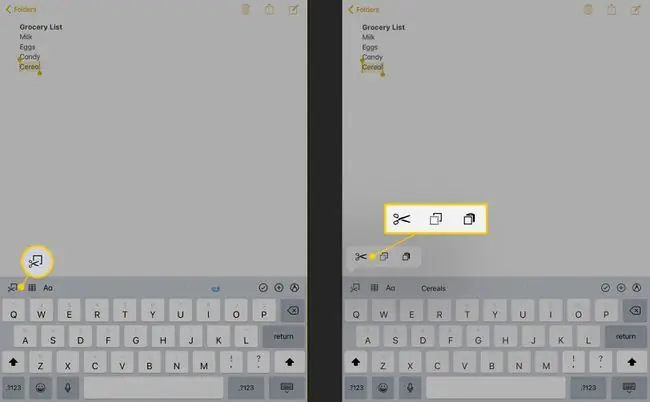
Notes сияқты бағдарламаларда мәтін таңдалғанда, пернетақтаның жоғарғы сол жақ бұрышында мәзір пайда болады. Опциялар жинағын көрсету үшін мәзірді түртіңіз. Қайшы белгішесі мәтінді кеседі. Біртұтастың алдындағы сызықшаға ұқсайтын белгіше мәтінді көшіреді. Ал алмасу буферінің белгішесі таңдалған мәтінді алмасу буферіндегімен ауыстырады (қою).
Қиып алу және қою үшін виртуалды бақылау тақтасын пайдаланыңыз
IOS виртуалды сенсорлық тақтасы да көшіру мен қоюды жеңілдетеді. Оны белсендіру үшін пернетақтада екі саусақты түртіп, ұстап тұрыңыз немесе бос орын пернесін ұзақ басыңыз.
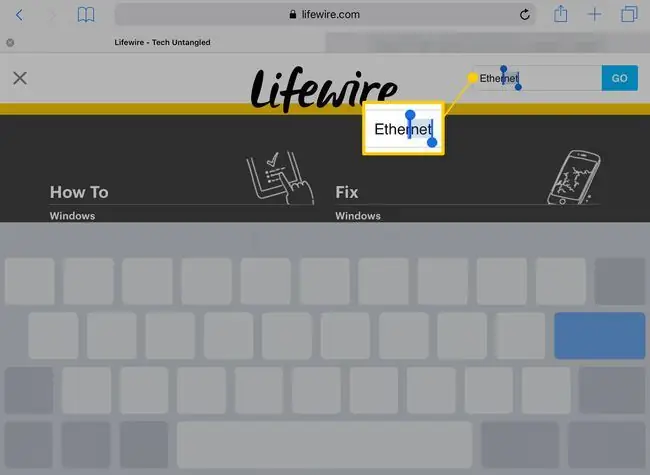
Мәтінді таңдау үшін курсор Таңдау режиміне өткенше пернетақтада екі саусақты бір-екі секунд ұстап тұрыңыз. Қажет мәтінді таңдау үшін саусақтарыңызды iPad дисплейінде сүйреңіз, содан кейін кесіңіз, көшіріңіз немесе қойыңыз.
iPad құрылғысында көп тапсырма арқылы қию және қою
Apple iOS 9 жүйесінде iPad құрылғысына қосқан көп тапсырма опциялары мәтінді де, суреттерді де бір қолданбадан екіншісіне көшіруді және қоюды жеңілдетеді. Әдетте көшіру және қою үшін мәтін немесе суреттер бір қолданбаға көшіріледі, басқа қолданба ашылады, содан кейін мәтін екінші қолданбаға қойылады.
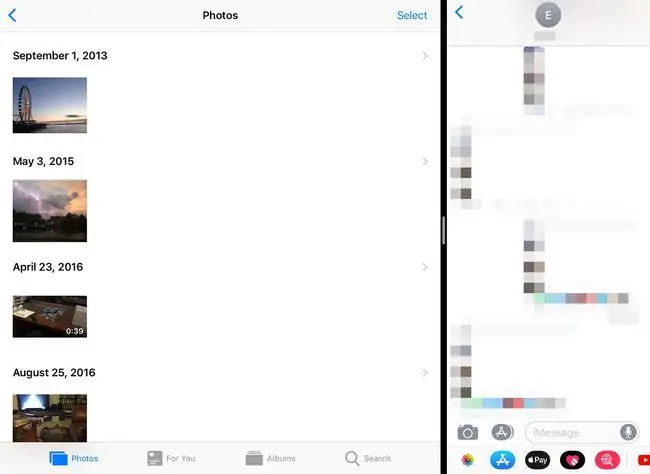
Слайдты немесе Бөлінген көріністі пайдаланған кезде, екі қолданба да бірден ашылуы мүмкін. Бір қолданбадағы мазмұнды қиып алыңыз немесе көшіріңіз, содан кейін оны ешбір экранды ашпай немесе жаппай екінші қолданбаға қойыңыз.






